Chrome per iPhone e iPad ne è uscito un paiogiorni fa, con grande gioia della community di utenti iOS. Il browser ha portato molte delle cose familiari delle sue popolari versioni desktop e Android, tra cui Google Sync, le schede di selezione rapida e molto altro. Abbiamo anche fatto un articolo che elabora le chicche di Chrome per iOS proprio ieri. Se Chrome è il miglior browser disponibile per il tuo iDevice o meno, è ancora discutibile e, sebbene ci siano sentimenti contrastanti su quel terreno, la maggioranza sembra credere che Chrome sia decisamente migliore. più veloce e ricco di funzionalità. Ovunque ti trovi nello spettro, a volte facciamo le cose solo perché possiamo. E così risulta, mentre non puoi cambiare il browser predefinito in iOS (beh, in realtà puoi, se sei in jailbreak), puoi comunque giocare a un piccolo trucco JavaScript per avviare qualsiasi pagina che è stata aperta in Mobile Safari direttamente in Chrome, con il semplice tocco di un pulsante!
Questo piccolo trucco pulito, se puoi chiamarlo così,arriva per gentile concessione di Jon Abrams, che ha delineato il processo per la creazione di un bookmarklet per l'invio di qualsiasi pagina Web in iOS a Chrome, sul suo blog. Il processo è piuttosto semplice. Innanzitutto, apri qualsiasi pagina in Safari per dispositivi mobili e aggiungila ai segnalibri.
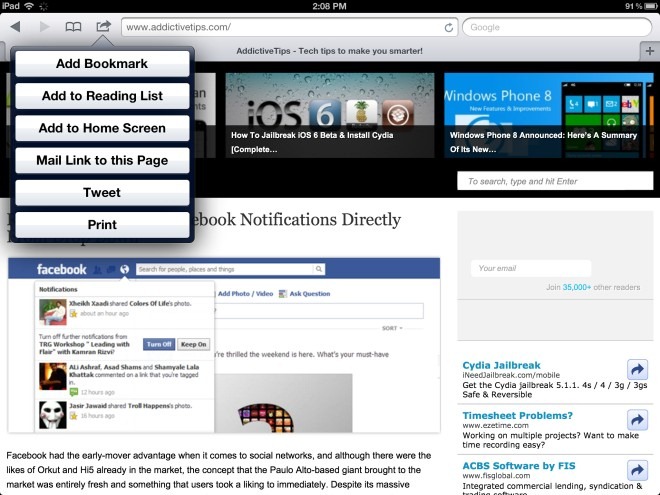
Dai un nome al segnalibro in qualche modo Apri in Chrome (o qualsiasi cosa tu voglia chiamarlo - non è specifico), e salvalo.
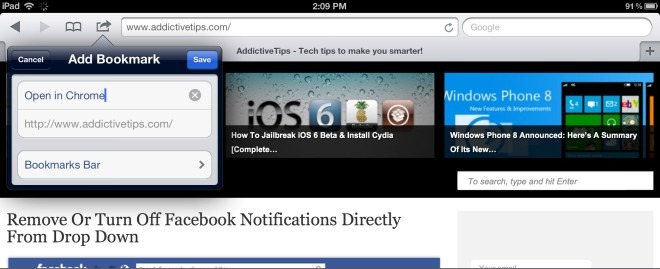
Ora, visita i segnalibri, tocca il pulsante Modifica in alto a destra e aprilo per la modifica. Elimina tutto ciò che è già presente nella posizione e inserisci il seguente frammento JavaScript:
javascript:location.href="googlechrome"+location.href.substring(4);
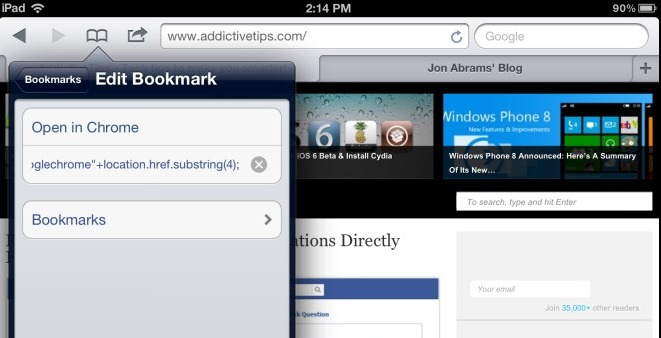
Potrebbe essere più semplice visitare questa pagina sul tuo iPhone o iPad e copiare lo snippet anziché digitarlo. Tuttavia, dipende solo da te. Una volta inserito il codice, premi Fatto e questo è tutto.
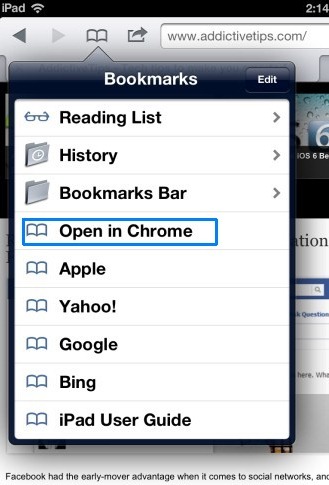
La prossima volta che ti trovi su un sito Web in Mobile Safari e vuoi lanciarlo in Google Chrome per iOS, premi semplicemente il bookmarklet e viola! La pagina web verrà immediatamente trasferita su Chrome.
Non c'è davvero alcuna complicazionecosì facendo, e francamente, non ne trovo molto utile personalmente. Dopotutto, non è che hai cambiato il browser predefinito in Chrome. È possibile notare, tuttavia, che se sei un utente iPhone o iPad con jailbreak, puoi modificare il browser predefinito del tuo dispositivo utilizzando la modifica di Browser Changer di Cydia. Per ora, Team Pure, questo è il meglio che hai.
Hai altri suggerimenti relativi a Chrome che desideri condividere? Ci piacerebbe avere tue notizie.







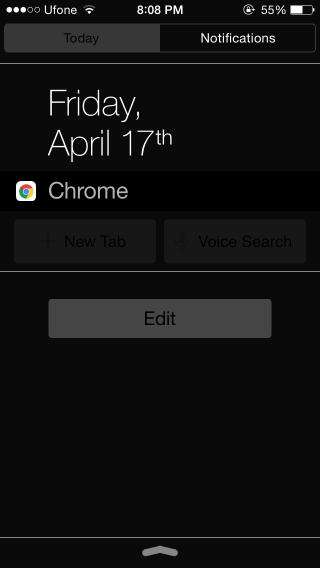


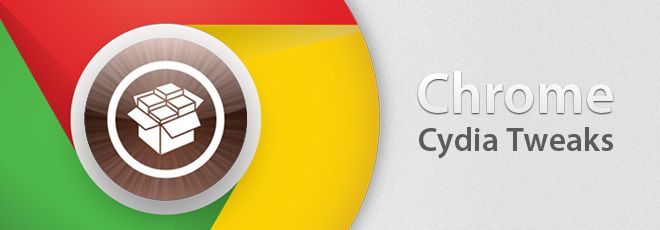


Commenti